电脑输入法不见了怎么调出来 电脑突然输入法没有了如何修复
更新时间:2023-09-18 16:35:24作者:runxin
许多用户在日常使用电脑的过程中,也经常需要用到输入法工具来进行编辑输入,这时系统桌面右下角任务栏中就会显示输入法语言栏来帮助用户更好的分辨,然而有些用户的电脑桌面右下角中却没有显示输入法,对此电脑输入法不见了怎么调出来呢?以下就是小编教大家电脑突然输入法没有了如何修复,一起来看看吧。
具体方法:
1、首先试一下ctrl+shift切换一下输入法,如果不起作用的话,就试一下ctrl+空格。
2、如果不行的话我们就在任务栏 空白处单击右键,然后选择工具栏的语言栏调出语言栏。
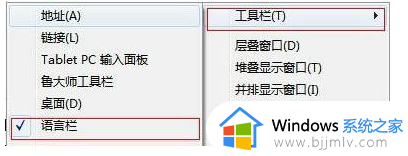
3、如果第二种方法还不行,那么我们就打开控制面板,选择时针然后点击语言和区域,再点击区域语言然后选择更改键盘和其它输入法。之后在语言栏中选择停靠于任务栏即可。
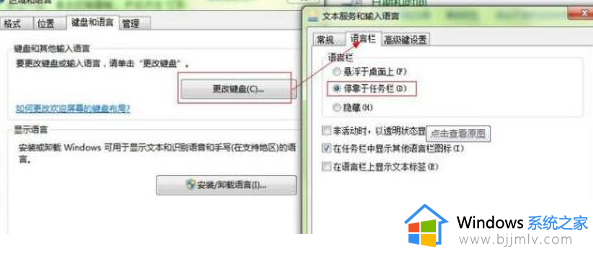
上述就是小编告诉大家的电脑突然输入法没有了如何修复所有内容了,还有不清楚的用户就可以参考一下小编的步骤进行操作,希望本文能够对大家有所帮助。
电脑输入法不见了怎么调出来 电脑突然输入法没有了如何修复相关教程
- 电脑输入法搜狗输入法不见了怎么调出来?电脑搜狗输入法找不到了如何解决
- 输入法的选字框不见了怎么办 电脑输入法突然不显示选字框如何解决
- 笔记本电脑输入不了字怎么办 笔记本电脑突然输入不了字处理方法
- 电脑任务栏不显示输入法了怎么调出来 电脑任务栏里不显示输入法处理方法
- 电脑怎么启用搜狗输入法 如何将搜狗输入法调出来
- 电脑切换不出来输入法怎么办 电脑切换不了输入法如何解决
- 电脑怎么打开搜狗输入法 电脑如何调出搜狗输入法
- 电脑输入法不能打字怎么办 电脑输入框打不了字处理方法
- 电脑无法显示输入法,无法打字怎么回事 电脑输入法不见了无法打字如何解决
- 电脑打开没有输入密码的页面了怎么办 电脑开机跳不出输入密码界面如何解决
- 惠普新电脑只有c盘没有d盘怎么办 惠普电脑只有一个C盘,如何分D盘
- 惠普电脑无法启动windows怎么办?惠普电脑无法启动系统如何 处理
- host在哪个文件夹里面 电脑hosts文件夹位置介绍
- word目录怎么生成 word目录自动生成步骤
- 惠普键盘win键怎么解锁 惠普键盘win键锁了按什么解锁
- 火绒驱动版本不匹配重启没用怎么办 火绒驱动版本不匹配重启依旧不匹配如何处理
电脑教程推荐
win10系统推荐